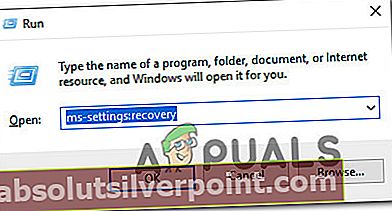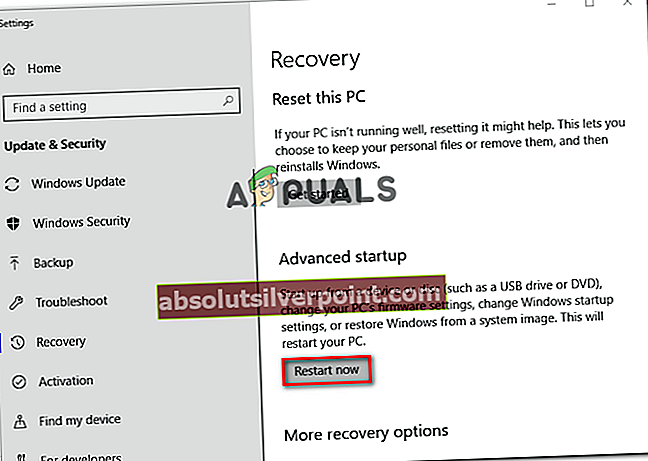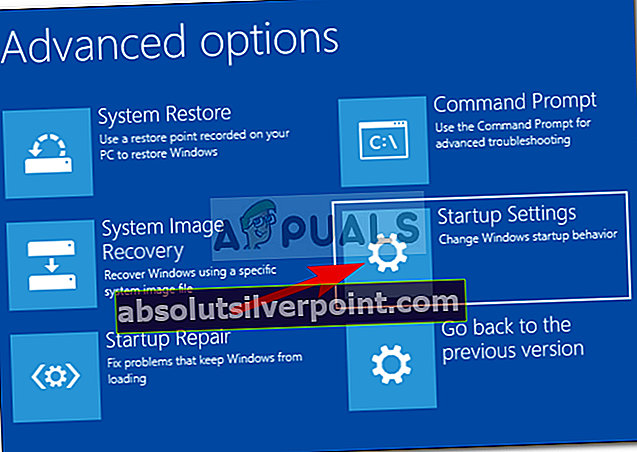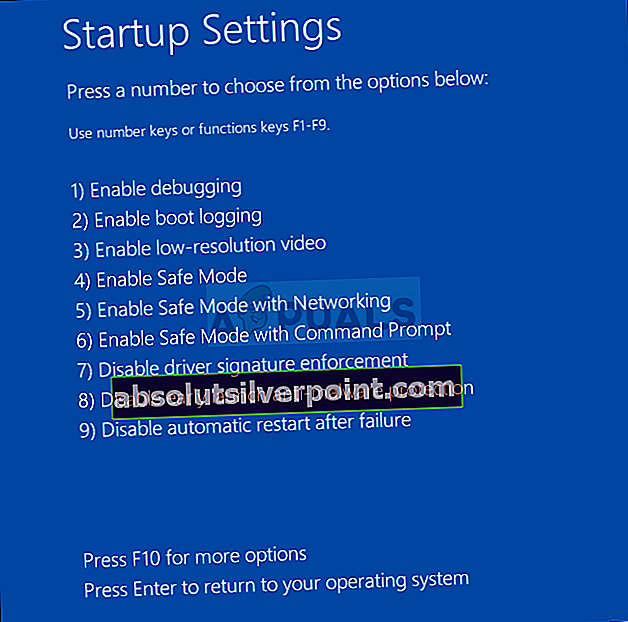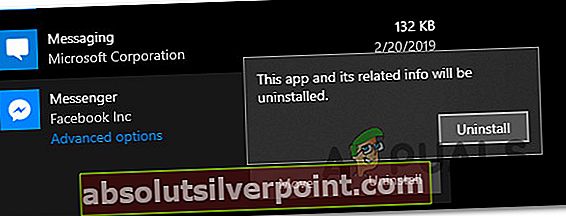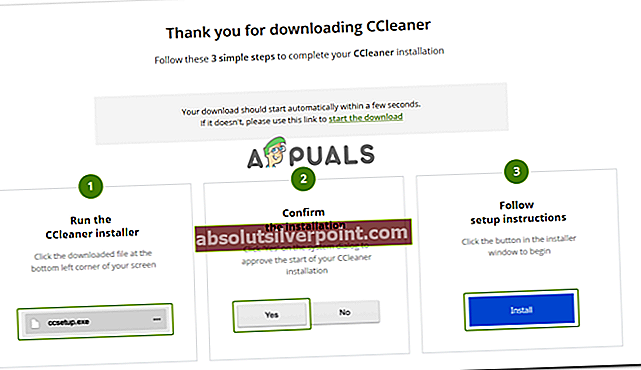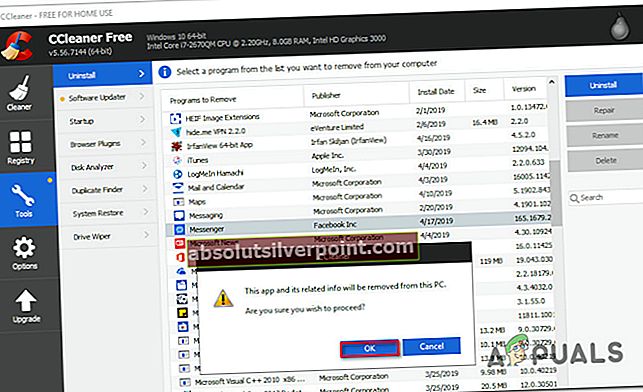Ορισμένοι χρήστες των Windows 10 αναφέρουν ότι δεν μπορούν να βρουν έναν εμφανή τρόπο απεγκατάστασης της έκδοσης UWP του Facebook Messenger. Αφού εγκαταστήσουν την εφαρμογή από το Microsoft Store, η εφαρμογή αρνείται να καταργηθεί συμβατικά - σε αντίθεση με τη συντριπτική πλειοψηφία των εφαρμογών που είχαν κατεβάσει προηγουμένως από το Microsoft Store.

Πώς να απεγκαταστήσετε την έκδοση UWP του Facebook Messenger
Διερευνήσαμε αυτό το συγκεκριμένο ζήτημα και φαίνεται ότι το πρόβλημα έχει περάσει από τον πρώτο χρόνο μετά την κυκλοφορία των Windows 10. Με βάση τις αναφορές χρηστών, το ζήτημα παρουσιάζεται τόσο με την κανονική εφαρμογή Facebook Messenger UWP όσο και με την έκδοση Beta.
Αν ψάχνετε για έναν τρόπο που θα σας επιτρέψει τελικά να απεγκαταστήσετε την έκδοση του Facebook Messenger για επιτραπέζιους υπολογιστές, αυτό το άρθρο θα σας προσφέρει πολλές βιώσιμες διαδρομές. Παρακάτω, θα ανακαλύψετε μια συλλογή μεθόδων στις οποίες έχουν προσφύγει πολλοί επηρεασμένοι χρήστες πριν καταφέρουν να καταργήσουν την εγκατάσταση του Facebook Messenger.
Όλες οι πιθανές διορθώσεις παρακάτω επιβεβαιώνονται ότι λειτουργούν, οπότε μη διστάσετε να ακολουθήσετε ό, τι φαίνεται πιο προσιτό στην τρέχουσα κατάστασή σας και στο επίπεδο εξειδίκευσής σας.
Μέθοδος 1: Εκκίνηση σε ασφαλή λειτουργία και απεγκατάσταση από εφαρμογές και δυνατότητες
Ορισμένοι επηρεαζόμενοι χρήστες ανέφεραν ότι κατάφεραν να επιλύσουν το ζήτημα μόνο μετά την επανεκκίνηση του υπολογιστή τους σε ασφαλή λειτουργία και την απεγκατάσταση της εφαρμογής Messenger από το Εφαρμογές και δυνατότητες οθόνη. Στις περισσότερες περιπτώσεις, αυτή η διαδικασία παρακάμπτει κάθε είδους διένεξη που μπορεί να προκαλεί το ζήτημα.
Ακολουθεί ένας γρήγορος οδηγός για το πώς να το κάνετε αυτό:
- Τύπος Πλήκτρο Windows + R για να ανοίξετε ένα Τρέξιμο κουτί διαλόγου. Στη συνέχεια, πληκτρολογήστε "ms-ρυθμίσεις: ανάκτησηΚαι πατήστε Εισαγω για να ανοίξετε το Ανάκτηση καρτέλα του Ενημέρωση και ασφάλεια σελίδα ρυθμίσεων.
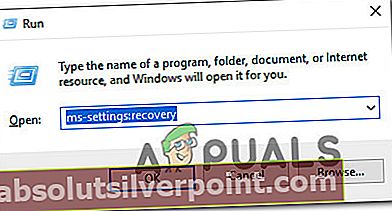
- μεσα στην Ανάκτηση καρτέλα, μετακινηθείτε προς τα κάτω στο Προηγμένη εκκίνησηκαρτέλα και κάντε κλικ στο Επανεκκίνηση τώρα. Αφού το κάνετε αυτό, ο υπολογιστής σας θα επανεκκινηθεί απευθείας μέσα στο Προηγμένη εκκίνηση μενού. Στη συνέχεια, κάντε κλικ στο Επανεκκίνηση τώρα.
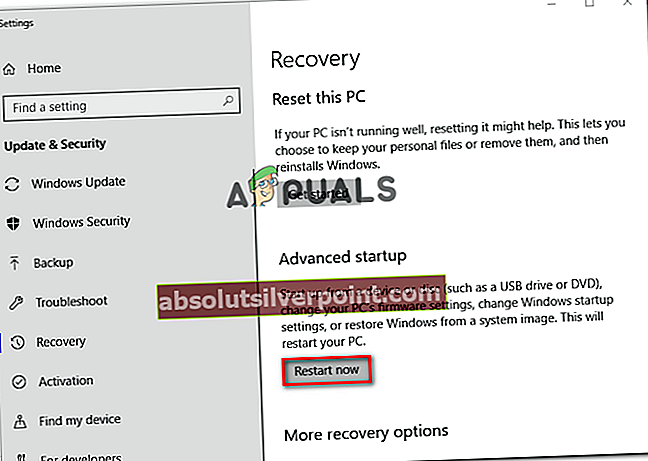
- Μόλις γίνει επανεκκίνηση του υπολογιστή σας στο Σύνθετη εκκίνηση μενού, μεταβείτε στο Αντιμετώπιση προβλημάτων> Επιλογές για προχωρημένους και κάντε κλικ στο Ρυθμίσεις εκκίνησης.
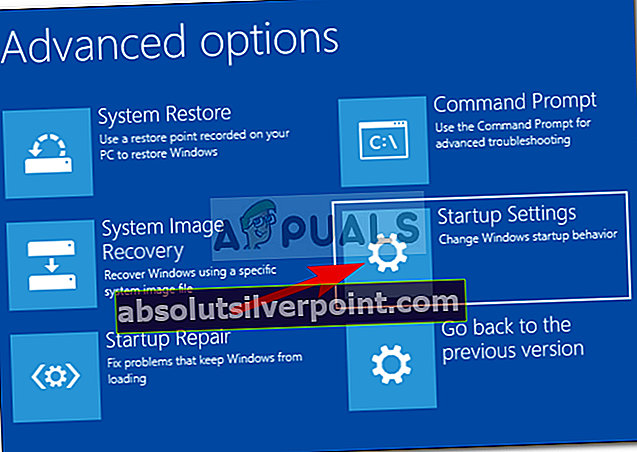
- Ο υπολογιστής σας θα επανεκκινηθεί για άλλη μια φορά και θα εμφανίσει το Ρυθμίσεις εκκίνησης μενού. Μόλις το δείτε, πατήστε το F4 κλειδί ή το 4 για να ξεκινήσετε τον υπολογιστή σας σε ασφαλή λειτουργία.
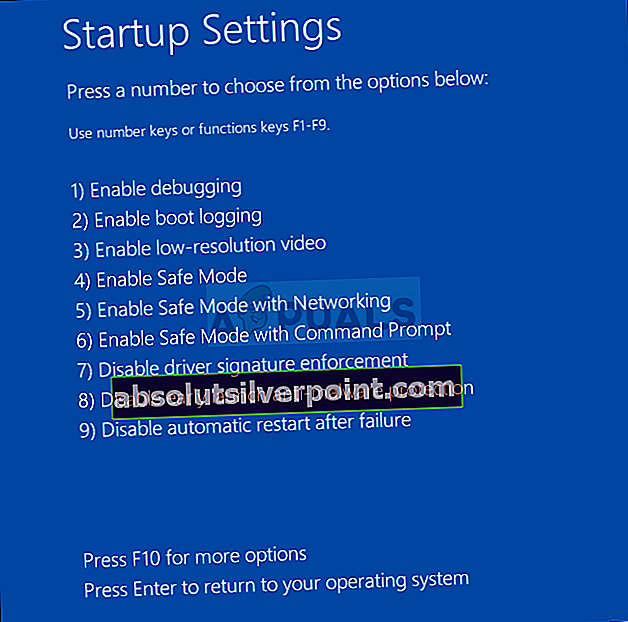
- Περιμένετε μέχρι να ολοκληρωθεί η ακολουθία εκκίνησης.
- Μόλις ο υπολογιστής σας ξεκινήσει σε ασφαλή λειτουργία, πατήστε Πλήκτρο Windows + R για να ανοίξετε ένα παράθυρο διαλόγου Εκτέλεση. Στη συνέχεια, πληκτρολογήστε "ms-settings: appsfeaturesΚαι πατήστε Εισαγω για να ανοίξετε το Εφαρμογές και δυνατότητες καρτέλα της εφαρμογής Ρυθμίσεις.

- μεσα στην Εφαρμογές και δυνατότητεςκαρτέλα, μετακινηθείτε προς τα κάτω στη λίστα εφαρμογών και εντοπίστε Αγγελιαφόρος. Στη συνέχεια, κάντε κλικ στο Messenger και επιλέξτε Κατάργηση εγκατάστασης από το παρακάτω κουμπί. Στη συνέχεια, θα σας ζητηθεί να επιβεβαιώσετε, οπότε κάντε κλικ στο Κατάργηση εγκατάστασης για άλλη μια φορά.
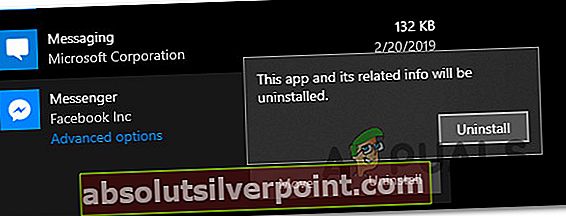
Σημείωση: Βεβαιωθείτε ότι δεν το συγχέετε με το Μηνύματα εφαρμογή. Το σωστό έχει Facebook Inc. αναφέρονται στο όνομα.
- Η απεγκατάσταση θα πρέπει να ολοκληρωθεί χωρίς προβλήματα.
Εάν αυτή η διαδικασία δεν σας επέτρεψε να απεγκαταστήσετε την εφαρμογή Messenger, μεταβείτε στην επόμενη μέθοδο παρακάτω.
Μέθοδος 2: Χρήση του CCleaner για απεγκατάσταση της εφαρμογής Messenger UWP
Ορισμένοι χρήστες που δεν μπόρεσαν να απεγκαταστήσουν την εφαρμογή Messenger συμβατικά ανέφεραν ότι τελικά το κατάφεραν χρησιμοποιώντας ένα εργαλείο τρίτου μέρους.
CCleaner είναι ένα αυτοματοποιημένο εργαλείο καθαρισμού που είναι εξοπλισμένο με ένα ισχυρό πρόγραμμα απεγκατάστασης που γνωρίζει πώς να απεγκαταστήσετε κατεστραμμένες εφαρμογές UWP. Ακολουθεί ένας γρήγορος οδηγός για τη χρήση του CCleaner για την απεγκατάσταση της εφαρμογής Messenger UWP:
- Επισκεφτείτε αυτόν τον σύνδεσμο (εδώ) και κάντε κλικ στο ΔΩΡΕΑΝ Λήψη για λήψη του CCleaner πρόγραμμα εγκατάστασης στον υπολογιστή σας.
- Μόλις ολοκληρωθεί η λήψη, ανοίξτε την εγκατάσταση που μπορεί να εκτελεστεί και ακολουθήστε τις οδηγίες που εμφανίζονται στην οθόνη για να εγκαταστήσετε το λογισμικό στον υπολογιστή σας.
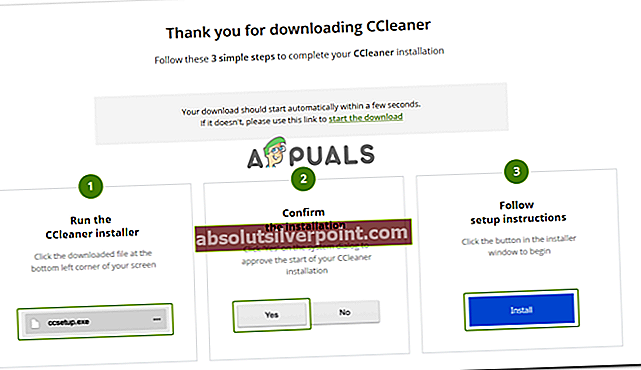
- Μια φορά Ccleaner είναι εγκατεστημένο στον υπολογιστή σας, ανοίξτε το λογισμικό και κάντε κλικ στο Εργαλεία> Κατάργηση εγκατάστασης.
- Στη συνέχεια, χρησιμοποιήστε το δεξί πλαίσιο για να βρείτε το Facebook messenger στη λίστα προγραμμάτων. Μόλις το δείτε, κάντε κλικ στο Αγγελιαφόρος και μετά κάντε κλικ στο Κατάργηση εγκατάστασης. Στη συνέχεια, κάντε κλικ στο Εντάξει για να απεγκαταστήσετε το Facebook Messenger.
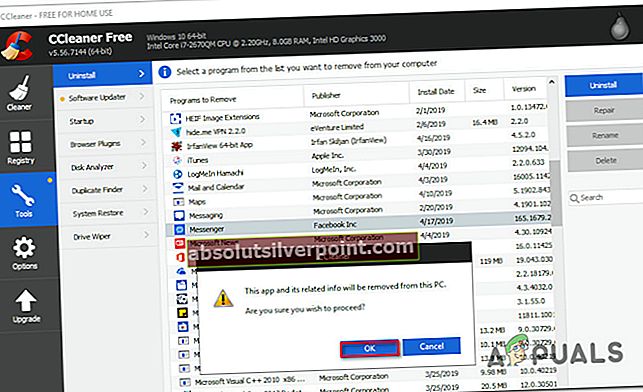
Εάν αυτή η μέθοδος δεν επιλύσει το πρόβλημα ή αναζητάτε έναν διαφορετικό τρόπο απεγκατάστασης της έκδοσης UWP του Facebook Messenger, μεταβείτε στην επόμενη μέθοδο παρακάτω.
Μέθοδος 3: Χρήση του προγράμματος απεγκατάστασης εφαρμογών του Windows 10 Store
Αρκετοί επηρεαζόμενοι χρήστες ανέφεραν ότι το πρόβλημα επιλύθηκε τελικά και κατάφεραν να απεγκαταστήσουν το Facebook Messenger UWP έκδοση μετά τη χρήση του Απεγκατάσταση εφαρμογών Windows Storeαντί για την προεπιλεγμένη διαδικασία απεγκατάστασης.
Ακολουθεί ένας γρήγορος οδηγός για τη χρήση του Windows 10 Uninstaller για να απαλλαγείτε από την εφαρμογή Facebook Messenger UWP:
- Επισκεφτείτε αυτόν τον σύνδεσμο (εδώ) και κάντε κλικ στο Apps-cleaner.zipκουμπί κοντά Κατεβάστε.
- Μετά τη λήψη του αρχείου, χρησιμοποιήστε ένα βοηθητικό πρόγραμμα εξαγωγής αρχείων όπως WinZip, WinRarή7Zip για να εξαγάγετε τα περιεχόμενα του αρχείου.
- Όταν κάνετε λήψη των περιεχομένων του αρχείου και εάν χρησιμοποιείτε την έκδοση των Windows 10 σε 64 bit, κάντε διπλό κλικ στο Κατάργηση-StoreApps_X64exe. Διαφορετικά, κάντε διπλό κλικ στοΚατάργηση-StoreApps_Win32 εκτελέσιμο.
- Μόλις ξεκινήσει η εφαρμογή, κάντε κλικ στο Λήψη εφαρμογών καταστήματος για να φορτώσετε όλες τις διαθέσιμες εφαρμογές UWP.
- Επίλεξε το Facebook Messenger εφαρμογή από τη λίστα εφαρμογών και κάντε κλικ στο Κατάργηση επιλεγμένων εφαρμογών.